ssvagent.exe: o que é e como desabilitar o processo Java

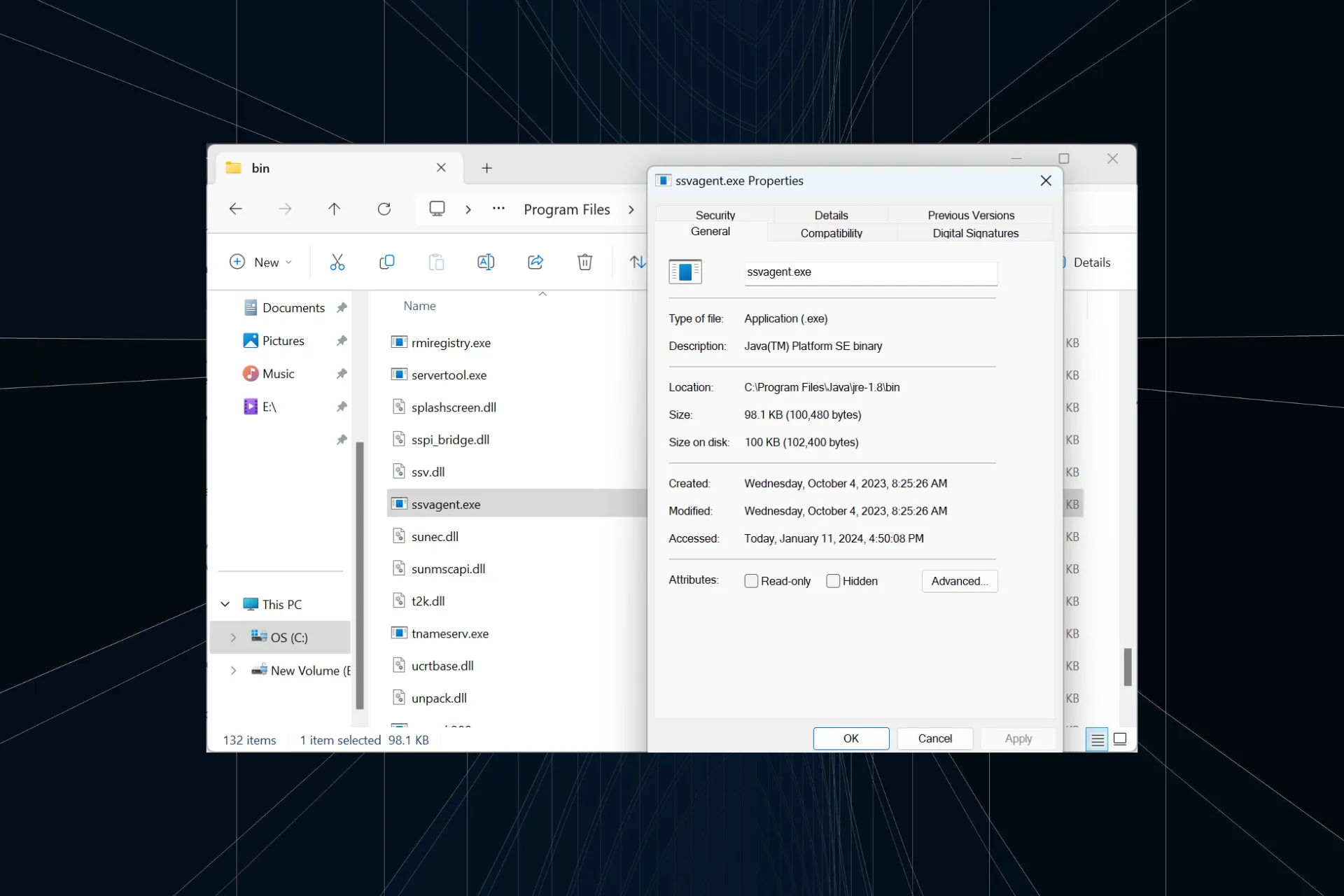
Muitos usuários relataram ter visto mensagens de erro relacionadas ao ssvagent.exe ou que acionou alto uso de CPU ou RAM no PC. No passado, vimos pop-ups Java ssvagent.exe no Internet Explorer. Na maioria dos casos, desabilitar ssvagent.exe resolveu o problema!
O que é ssvagent.exe? É um arquivo executável vinculado ao binário Java(TM) Platform SE e tem 100 KB de tamanho. O arquivo original possui uma assinatura digital da Oracle America, Inc e é configurado para ser executado automaticamente sempre que o Internet Explorer (ou outro navegador) for iniciado.
Como corrigir erros de ssvagent.exe?
Antes de começarmos com soluções um pouco complexas, tente estas soluções rápidas:
- Reinicie o computador e verifique se há melhorias.
- Execute os comandos DISM e a verificação SFC para reparar os arquivos corrompidos do sistema< ai=4>.
- Certifique-se de estar executando a versão mais recente do Java.
1. Desative o plugin Java SSV Helper
- Pressione Windows + S para abrir a Pesquisa, digite Opções da Internet no campo de texto e clique no resultado relevante.
- Vá para a guia Programas e clique em Gerenciar complementos.

- Escolha Complementos que foram usados pelo seu navegador no menu suspenso Mostrar.
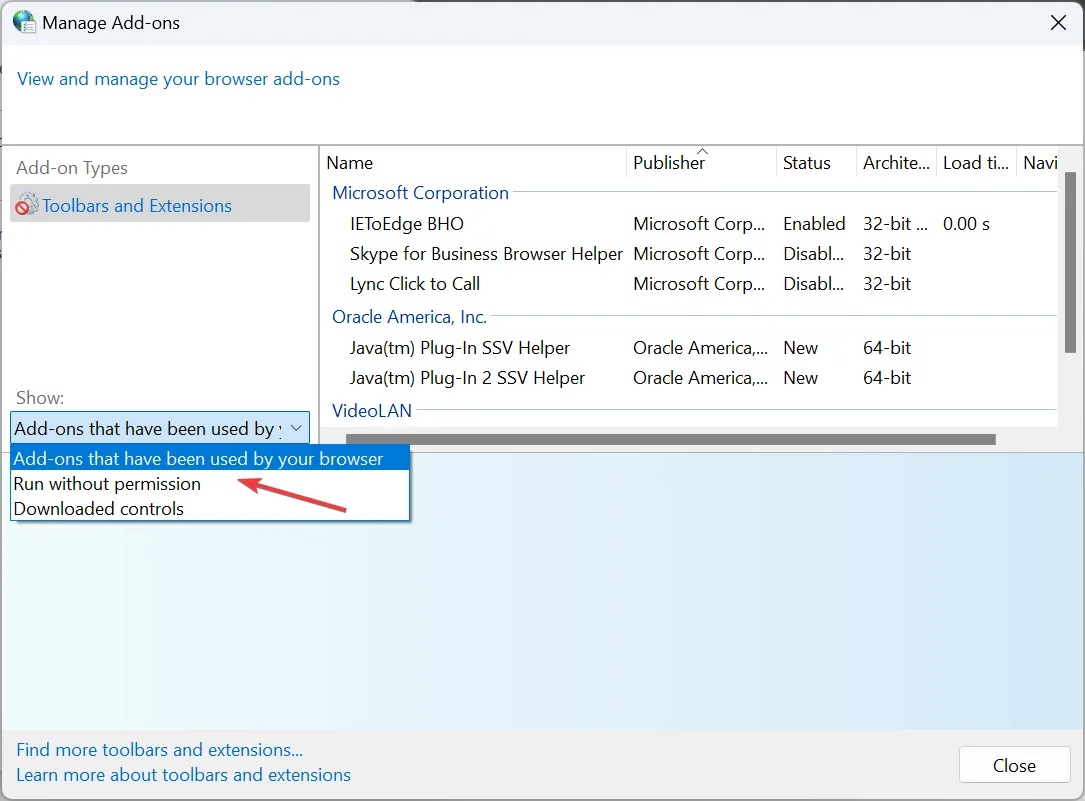
- Em seguida, selecione a entrada Java(tm) Plug-in SSV Helper e clique em Desativar.
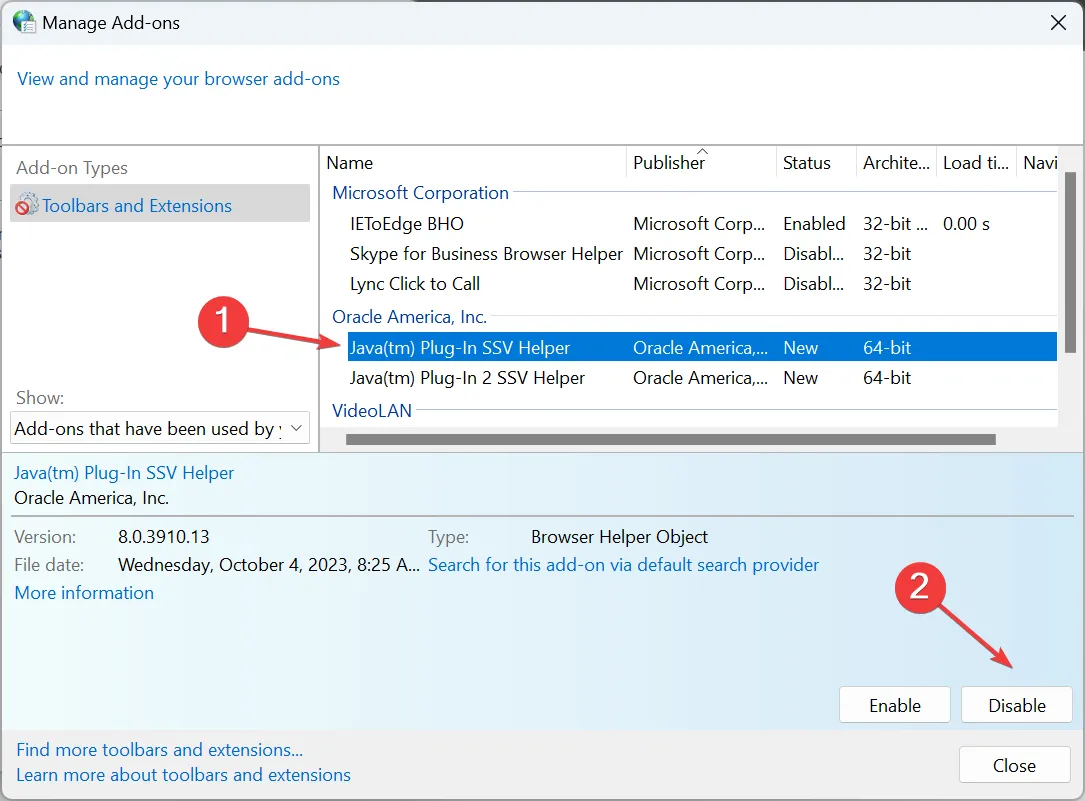
- Novamente, clique em Desativar no prompt de confirmação.
- Se houver algum complemento semelhante da Oracle, desative-o também e reinicie o PC.
Desativar os complementos também ajuda quando o Internet Explorer não consegue exibir a página da web.
2. Procure malware
- Pressione Windows + S para abrir a Pesquisa, digite Segurança do Windows no campo de texto e clique no resultado relevante.
- Clique em Virus & proteção contra ameaças.
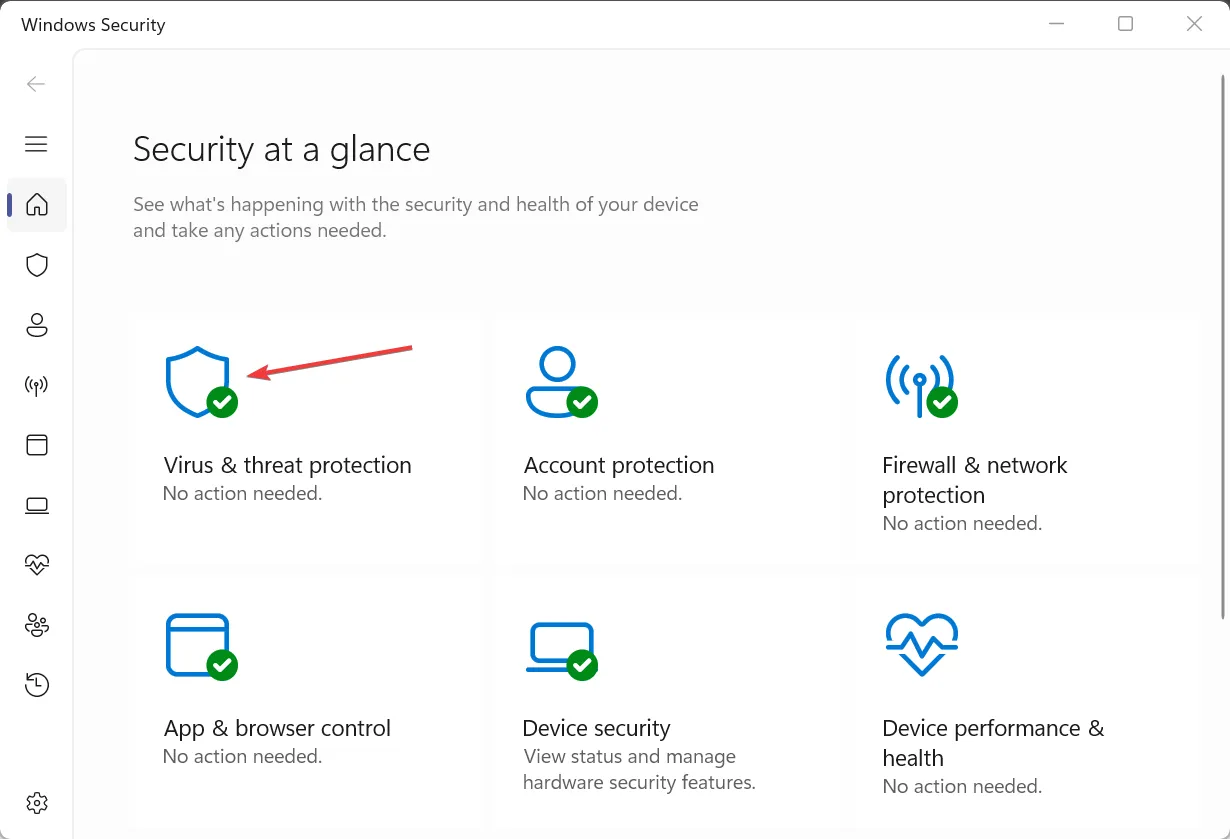
- Agora, clique em Opções de digitalização.
- Selecione Verificação completa e clique no botão Verificar agora.
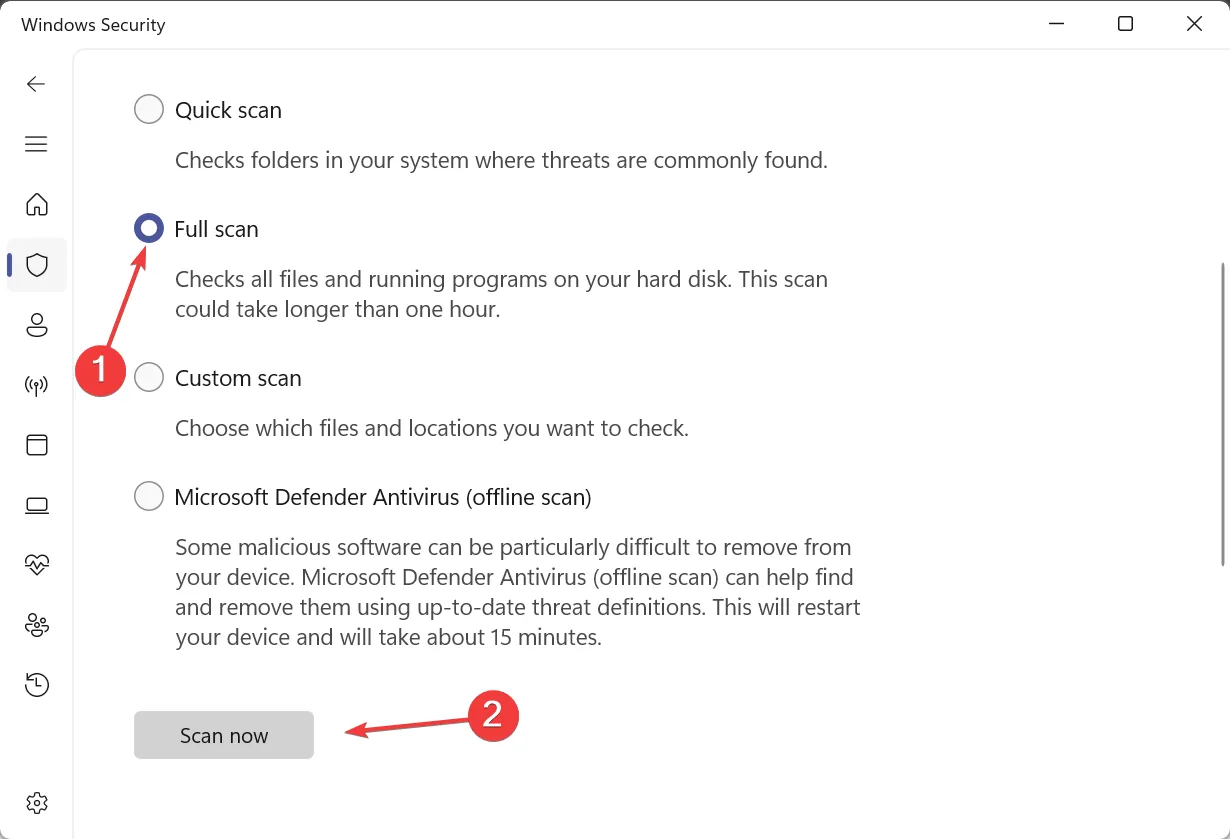
- Aguarde a conclusão da verificação. Uma verificação completa geralmente leva de 30 minutos a 1 hora.
Se você acredita que ssvagent.exe é um malware disfarçado de processo Java, uma verificação completa do sistema esclarecerá as coisas. Caso a segurança integrada do Windows não ajude, use uma solução antivírus eficaz para executar uma verificação mais abrangente.
3. Redefina as configurações de segurança para o padrão
- Pressione Windows + R para abrir Executar, digite inetcpl.cpl no campo de texto e clique em Enter .

- Vá para a guia Segurança e clique no botão Redefinir todas as zonas para o nível padrão.

- Por fim, reinicie o dispositivo e verifique se os pop-ups Java ssvagent.exe param de aparecer.
4. Execute uma restauração do sistema
- Pressione Windows + S para abrir a Pesquisa, digite Criar um ponto de restauração e clique no resultado relevante.
- Clique no botão Restauração do sistema.

- Selecione Escolher um ponto de restauração diferente e clique em Avançar para continuar.
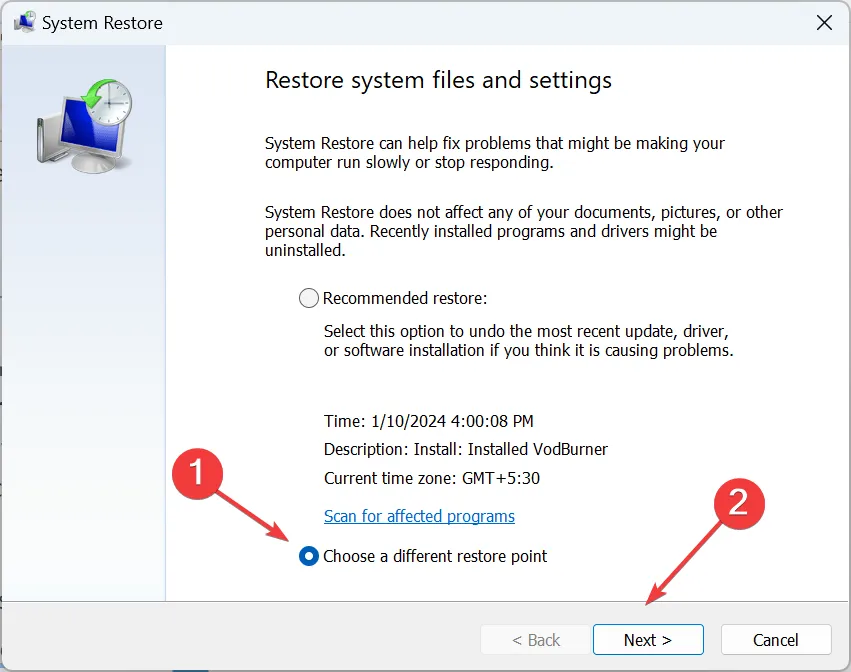
- Escolha outro ponto de restauração na lista, de preferência o mais antigo, e clique em Avançar.
- Verifique as configurações de restauração e clique em Concluir para iniciar o processo. Uma restauração do sistema leva de 30 a 60 minutos para ser concluída.
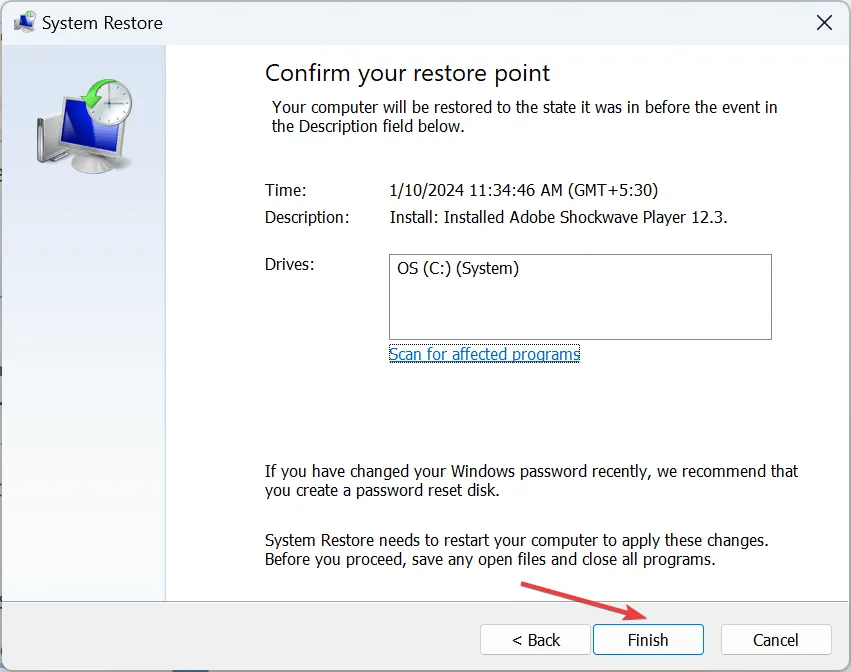
Se a culpa for das alterações recentes, uma restauração do sistema reverterá o PC para a configuração anterior e ajudará a se livrar de pop-ups irritantes. Caso as coisas não funcionem, você pode desfazer a restauração do sistema.
5. Reinstale o Java
- Pressione Windows + R para abrir Executar, digite appwiz.cpl no campo de texto e clique em OK.
- Selecione Java na lista de aplicativos e clique em Desinstalar.
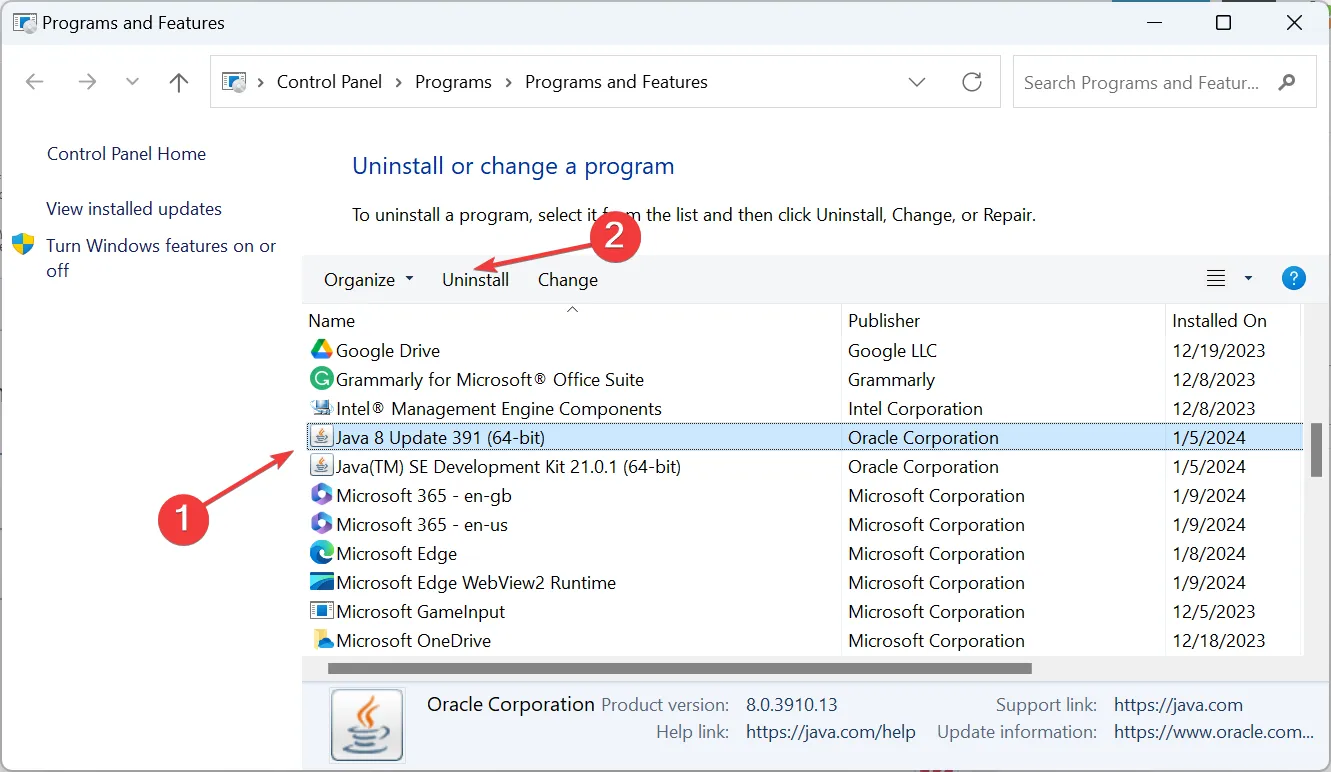
- Siga as instruções na tela para concluir o processo.
- Reinicie o computador para que as alterações sejam aplicadas.
- Finalmente, você pode instalar o Java novamente.
Se o próprio arquivo ssvagent.exe estiver corrompido ou quebrado, a única opção é reinstalar o Java. Embora a substituição manual do arquivo possa funcionar para alguns, alguns componentes podem falhar. Além disso, é recomendável usar um desinstalador de software eficaz para excluir quaisquer arquivos restantes e entradas do Registro.
De acordo com nossas descobertas, o erro ssvagent.exe raramente é mais encontrado e foi visto com mais destaque após uma atualização do Java Sun Microsystems. Instale a versão mais recente e o processo será desativado automaticamente!
Além disso, se o processo tiver apenas um alto uso de CPU, você poderá reduzi-lo desativando aplicativos em segundo plano ou corrigindo arquivos corrompidos.
Para qualquer dúvida ou para compartilhar qual correção funcionou para você, deixe um comentário abaixo.



Deixe um comentário